

By Nathan E. Malpass, Son Güncelleme: 6/12/2023
Mac'inizin durumunu nasıl kontrol edeceğinizi hiç karıştırdınız mı? O halde Mac'inizdeki gereksiz fotoğrafları veya e-postaları temizlemeye ne dersiniz? Mac'te uygulamalar nasıl hızlı bir şekilde kaldırılır? Benzer fotoğrafları ve yinelenen bulucuları bulmak için ne yapılmalı...
Gerçekten de, Mac'inizi kullandığınızda birçok soru ve sorun ortaya çıkıyor. Sakin ol, PowerMyMac tüm soru işaretlerini silecek ??? Mac kullanırken aklınızda. Bu ONE Mac'inizin durumunu kontrol etmeniz, istediğiniz fotoğrafları kolayca temizlemeniz veya Mac'teki uygulamaları kaldırmanız veya tarayıcıların geçmişlerini silmeniz için kapsamlı bir yazılım veya...
Güçlü Mac yardımcısı PowerMyMac'in nasıl kaydedileceğini görelim!
( Aşağıdaki resimler Mac'te karanlık modda gösterilmektedir. )
1. Adım. PowerMyMac'i İndirin ve Kurun
PowerMyMac'i kaydetmeden önce şunları yapmanız gerekir: indir ve yükle Önce Mac'inizde PowerMyMac.
2. Adım. PowerMyMac'i Başlatın
Daha sonra, başlatmak Mac'inizde PowerMyMac. PowerMyMac'in ana sayfasında olduğunuz için PowerMyMac ile ilgili bir bildirim göreceksiniz. 500 MB'ı temizlemeniz ücretsizdir. Dosyalarınızı temizlemek için daha fazla hak almak istiyorsanız, düğmesine basabilirsiniz. Satın alma düğme kırmızı.
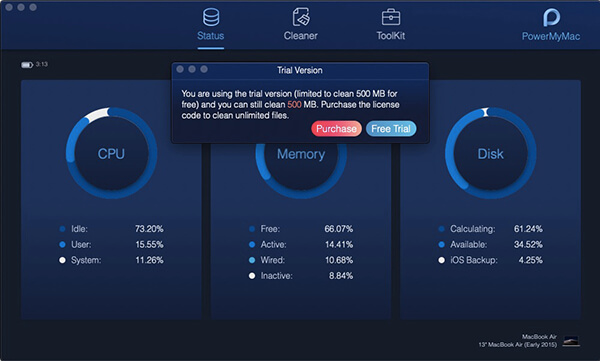
Not: Başarılı bir şekilde satın aldıktan sonra, bir e-posta alacaksınız. lisans kodu. Lütfen satın alma sırasındaki güvenlik sorunu konusunda endişelenmeyin çünkü gizliliğiniz korunmaktadır.
Adım 3. Kayıt Sayfasına Girin
Ekranın sol üst tarafına gidin, seçin Satın al> Kaydol Kayıt sayfasına girmek için

Adım 4. E-postanızı Doldurun
Daha sonra bir açılır pencere açılır. Kayıt işlemini tamamlamak için bazı bilgilerinizi doldurmanız gerekiyor. lütfen yazın e ilgili sütunda.
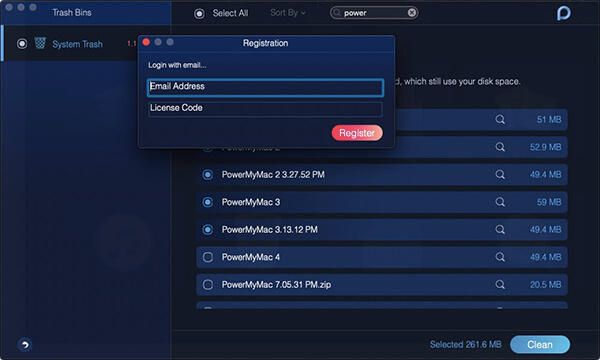
Adım 5. Lisans Kodunuzu Doldurun
İkinci sütunda, doldurmanız gerekir. lisans kodu satın alma işleminden sonra aldığınız e-postada. Kodu kısayol tuşu ile kopyalayabilirsiniz. Command + C ve sonra yapıştırın Command + V.
Dikkat: Lisans kodu yanlışsa, mesaj "Yanlış lisans kodu!başlıklı bir kılavuz yayınladı sunacak.
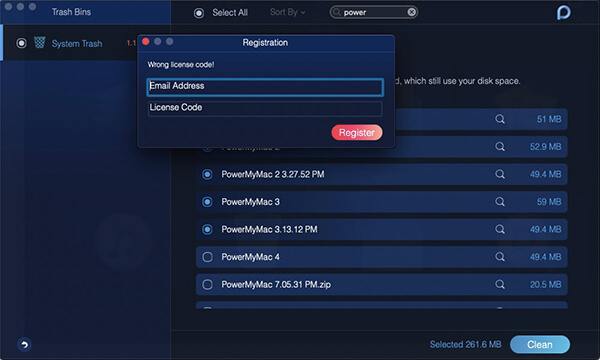
Adım 6. Kayıt Tamamlandı
Sütunlara sırasıyla e-posta adresini ve lisans kodunu doldurduktan sonra kayıt işlemini başarıyla gerçekleştirmiş olursunuz. basın OK Kayıttan çıkmak için düğmesine basın.
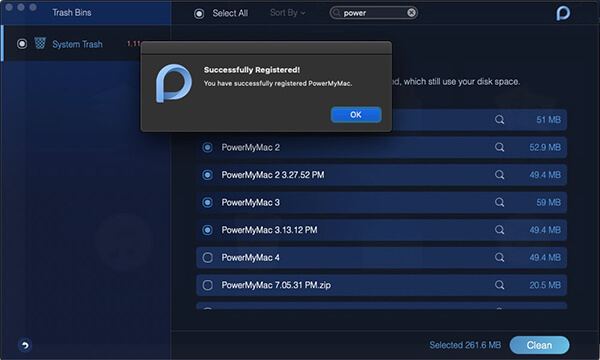
Bu, PowerMyMac'i kaydettirmek için eksiksiz kılavuzdur. Herhangi bir sorunuz varsa, lütfen bizimle iletişime geçmekten çekinmeyin. Sonunda, desteğiniz için teşekkürler ve PowerMyMac'in yardımıyla Mac'inizde daha iyi bir deneyim yaşayacağınızı umuyoruz.
Hinterlassen Sie einen Kommentar
Yorumlamak
PowerMyMac
PowerMyMac Mac'in zeki asistanınız Mac'in akıllı hayatına yeni bir deneyim getirir. Mac'inizi yeniden diriltmekle.
Ücretsiz denemePopüler makaleler
/
BİLGİLENDİRİCİLANGWEILIG
/
basitKOMPLİZİERT
Vielen Dank! Merhaba, Sie die Wahl:
Excellent
Değerlendirme: 4.5 / 5 (dayalı 89 yorumlar)